Keď sa pokúsite použiť vstavanú kameru prenosného počítača, na obrazovke sa môže niekedy objaviť chybový kód 0xA00F4244. Táto chyba znamená, že operačný systém nedokázal rozpoznať vstavanú kameru. Skúste reštartovať počítač a skontrolujte, či toto rýchle riešenie problém vyriešilo. Ak nie, postupujte podľa krokov na riešenie problémov uvedených nižšie.
Ako opraviť chybu fotoaparátu 0xa00f4244 v systéme Windows 10/11
Povoliť prístup k fotoaparátu
- Ísť do nastavenie.
- Vyberte Ochrana osobných údajov a bezpečnosť.
- Potom prejdite nadol na Povolenia aplikácie.
- Vyberte fotoaparát.
- Uisti sa Prístup k fotoaparátu je zapnutá.
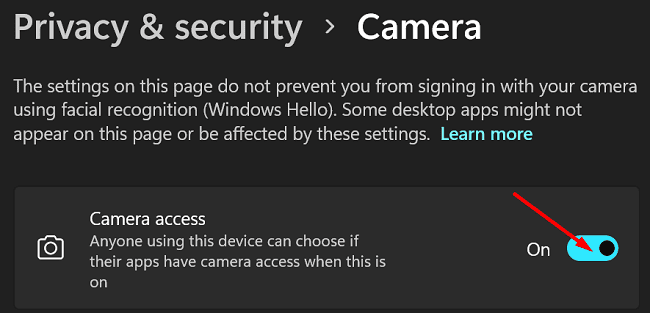
Ak je možnosť vypnutá, aplikácie nebudú mať prístup k vášmu fotoaparátu, čo by mohlo spustiť chybový kód 0xA00F4244.
Skontrolujte ovládače fotoaparátu
Dočasne vypnite ovládač fotoaparátu, znova ho povoľte a potom nainštalujte najnovšie aktualizácie ovládača. Ak problém pretrváva, preinštalujte ovládač fotoaparátu.
- Spustite Správca zariadení.
- Potom kliknite na Fotoaparáty.
- Kliknite pravým tlačidlom myši na ovládač fotoaparátu.
- Vyberte Zakázať zariadeniea počkajte 30 sekúnd.
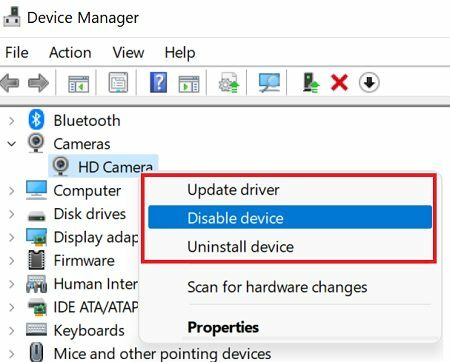
- Znova kliknite pravým tlačidlom myši na ovládač fotoaparátu a vyberte Povoliť zariadenie.
- Ak chyba pretrváva, vyberte Aktualizujte ovládač.
- Reštartujte počítač a skontrolujte výsledky.
- Ak sa chybový kód 0xA00F4244 stále zobrazuje, kliknite pravým tlačidlom myši na ovládač fotoaparátu a vyberte ho Odinštalovať zariadenie.
- Znova reštartujte počítač, aby sa automaticky preinštalovala najnovšia verzia ovládača fotoaparátu.
Opravte a resetujte aplikáciu fotoaparátu
Na opravu a resetovanie aplikácie Fotoaparát použite vstavané nástroje na riešenie problémov.
- Prejdite na nastaveniea vyberte aplikácie.
- Potom prejdite na Aplikácie a funkcie.
- Nájdite fotoaparát aplikáciu a kliknite na ňu Viac možností (tri bodky).
- Vyberte Pokročilé možnosti.
- Klikni na Oprava možnosť.
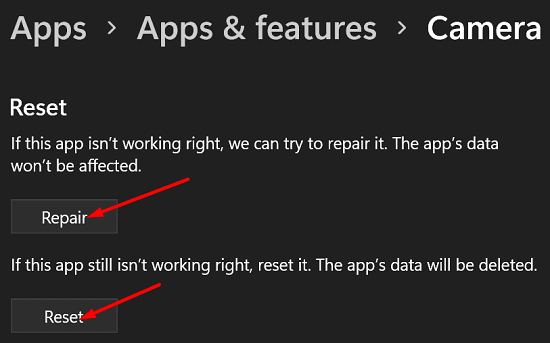
- Ak chyba pretrváva, stlačte Resetovať tlačidlo tiež.
Odpojte všetky periférie
Odpojte všetky periférne zariadenia pripojené k notebooku. Okrem toho odpojte všetky zariadenia Bluetooth pripojené k počítaču. Reštartujte ho a skontrolujte, či môžete fotoaparát používať.
Nezabudnite aktualizovať svoj OS na najnovšiu verziu. Prejdite na Windows Update a skontrolujte aktualizácie. Dočasne vypnite antivírus a skontrolujte, či chyba pretrváva.
Záver
Ak sa vám pri pokuse o prístup k fotoaparátu v systéme Windows zobrazuje chyba 0xA00F4244, prejdite na Nastavenia ochrany osobných údajova uistite sa Prístup k fotoaparátu je zapnutá. Potom aktualizujte ovládač fotoaparátu a operačný systém na najnovšiu verziu. Okrem toho opravte a resetujte aplikáciu Fotoaparát, odpojte všetky periférne zariadenia a skúste to znova.
Podarilo sa vám problém vyriešiť? Ktoré z vyššie uvedených riešení sa vám osvedčilo? Dajte nám vedieť v komentároch nižšie.